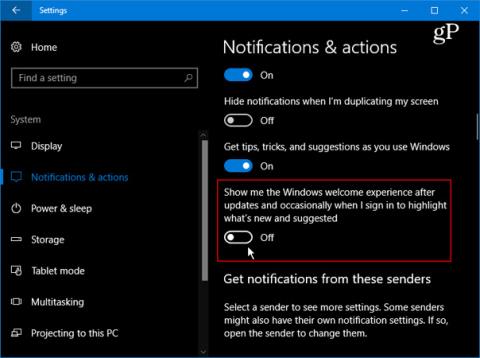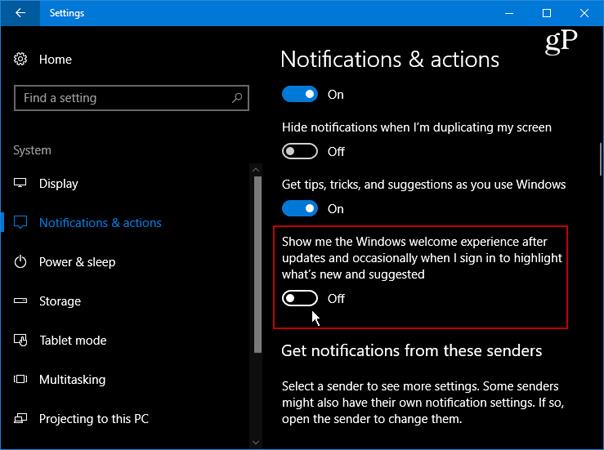Í Windows 10 Creator Update sem gefin var út í síðustu viku verður uppsetningartímabil og síðan velkominn skjár með framúrskarandi Microsoft eiginleikum.
Hins vegar eru ekki allir aðdáendur þessarar velkominnar síðu vegna þess að sumir notendur hafa þegar áform um að nota Windows eins og ætlað er eða þeir þekkja nú þegar alla þessa eiginleika, þannig að birting þessa velkomna veldur stundum óþægindum fyrir notendur.
Microsoft hefur óbeint bætt við möguleika til að slökkva á þessum opnunarskjá frá Creators Update og áfram. Þetta þýðir að þessi valkostur mun taka gildi frá Fall Creators Update fyrir alla notendur.
Hvernig á að slökkva á Windows 10 Update Welcome skjánum
Opnaðu Stillingar appið . Farðu í kerfi, tilkynningar og aðgerðir .
Leitaðu að valkostinum sem heitir Sýndu mér Windows velkomnaupplifunina eftir uppfærslur og stundum þegar ég skrái mig inn til að varpa ljósi á það sem er nýtt og stungið upp á.
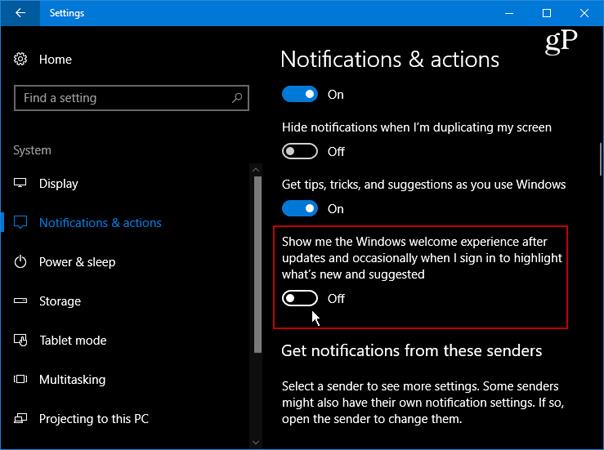
Slökktu á þessu.
Það er búið! Nú muntu ekki lengur trufla velkominn skjá með Windows eiginleikauppfærslum. Gangi þér vel!